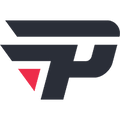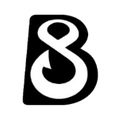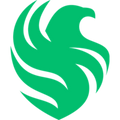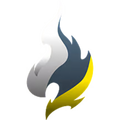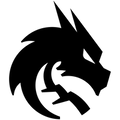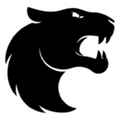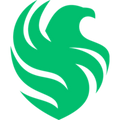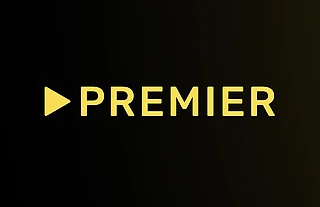Режим чтения в iOS 18
Apple ежегодно внедряет множество новых функций не только в саму операционную систему iOS, но и во встроенные приложения. Браузер Safari – не исключение. Уже длительное время в нем присутствует режим чтения, призванный повысить комфортность просмотра статей в интернете. Этот режим очищает страницу от лишних элементов, оставляя только текст и изображения, а также предоставляет пользователю гибкие возможности настройки отображения информации.
Как переключаться между группами вкладок в Safari в iOS 18

Однако, несмотря на очевидную полезность этой функции, далеко не все пользователи знают, как активировать режим чтения в Safari на iPhone, какие настройки в нем доступны и какие дополнительные возможности он предоставляет. В этой статье мы подробно расскажем о режиме чтения, его настройках и скрытых функциях, чтобы вы могли максимально эффективно использовать его для просмотра статей.
Режим чтения для iPhone
Режим чтения – полезный инструмент, позволяющий превратить хаотичное пространство веб-страницы в комфортную среду для восприятия информации. В первую очередь он решает проблему неадаптированных под мобильные устройства сайтов, где текст может быть слишком мелким или плохо структурированным. Режим чтения автоматически оптимизирует контент под экран iPhone, делая его удобным для чтения даже на ходу.
Но ключевая ценность режима заключается в его способности отсекать информационный шум. Рекламные баннеры, всплывающие окна, виджеты социальных сетей – все это исчезает, оставляя только текст статьи и релевантные иллюстрации. Браузер умеет довольно точно определять, какие изображения относятся к содержанию, а какие нет, что позволяет сохранить визуальный контекст без лишних отвлекающих элементов. Особенно это актуально для тех, кто регулярно использует браузер для изучения статей, исследований или просто чтения длинных текстов.
Активация режима чтения
Чтобы воспользоваться режимом чтения, достаточно открыть желаемую статью в браузере Safari и выполнить длительное нажатие на иконку в виде прямоугольника с тремя горизонтальными полосками, расположенную в левой части адресной строки. После активации режима страница будет переформатирована, текст станет более читабельным, а изображения будут оптимизированы для текущей темы оформления устройства.

Режим не просто удаляет лишние элементы, но и адаптирует контент под индивидуальные настройки пользователя. Например, если на iPhone активирована темная тема, то и режим чтения будет отображаться в темных тонах. Кроме того, режим чтения сохраняет все ссылки и изображения, что позволяет без проблем взаимодействовать с контентом. Опция полезна при чтении длинных статей или новостей, когда важно сосредоточиться на содержании, а не на визуальных эффектах. Также режим может быть полезен людям с нарушениями зрения, так как позволяет настроить размер и стиль шрифта для более комфортного чтения.

Изменение шрифта в браузере
Если стандартные параметры шрифта или цветовой схемы не удовлетворяют вашим потребностям, их легко изменить. Для этого достаточно открыть статью в Safari, активировать режим чтения длительным нажатием на соответствующую иконку в адресной строке, а затем повторно нажать на нее для доступа к настройкам. Здесь вы можете выбрать наиболее комфортный для вас размер шрифта, предпочтительный шрифт и цветовую схему фона.

Найти слово в тексте
Apple оснастила свой браузер встроенным поиском по тексту, что значительно повышает его функциональность. Эта возможность особенно ценна при работе с объемными статьями, когда нужно быстро найти конкретную информацию, не прокручивая весь текст вручную. Для использования функции достаточно открыть нужную статью в Safari, активировать режим чтения (кнопка с несколькими линиями), затем повторно нажать на эту же кнопку, чтобы открыть настройки режима. В левом нижнем углу появится значок лупы – это и есть поиск. Введите ключевое слово или фразу, и система мгновенно выделит все совпадения в тексте. Эта функция доступна не только на iPhone, но и на других устройствах Apple, таких как iPad и Mac.

Бесплатное голосовое воспроизведение текста
В Safari есть не только режим чтения, но и функция озвучивания текста, открывающая новые возможности для тех, кто предпочитает воспринимать информацию на слух или просто экономить время. Теперь любой текст, включая русскоязычный, можно прослушать в исполнении синтезированного голоса. Это особенно полезно, если вы в дороге, занимаетесь спортом или просто хотите отдохнуть от чтения.

Активация функции проста:
Откройте нужную статью в Safari и переключитесь в режим чтения.
Снова нажмите на ту же кнопку, чтобы открыть настройки режима чтения.
Выберите опцию «Слушать страницу».
После этого вы можете заблокировать экран, подключить наушники и наслаждаться прослушиванием. Управлять воспроизведением можно даже с заблокированного экрана через Пункт управления. Качество озвучивания текста в Safari достаточно высокое, а интонации естественны. Кроме того, вы можете регулировать скорость воспроизведения, что позволяет адаптировать процесс прослушивания под свои потребности.
Создание собственного режима чтения
Многие владельцы iPhone не догадываются о скрытой возможности браузера Safari – автоматической активации режима чтения на определенных сайтах. Это экономит время и значительно повышает комфорт чтения веб-контента.
Для настройки функции достаточно выполнить несколько простых шагов:
Откройте в Safari сайт, на котором хотите применять авто-включение режима чтения.
Нажмите один раз на кнопку «aA» в левой части адресной строки.
В появившемся меню выберите пункт с многоточием в правом нижнем углу.
Прокрутите вниз до раздела «Настройки сайта» и активируйте переключатель «Автовключение режима «Для чтения».
После этого при каждом посещении данного сайта режим чтения будет включаться автоматически, избавляя вас от лишних действий. Особенно полезной эта функция оказывается на сайтах с большим количеством рекламы или сложной версткой, мешающей восприятию информации.